5 способів робити нотатки на Android без Інтернету
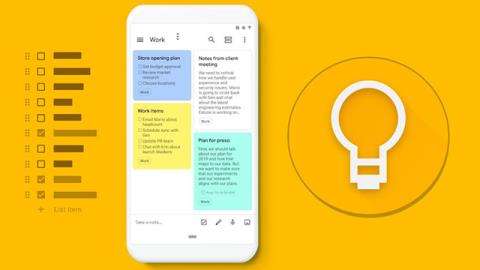
Вам потрібно робити нотатки на своєму Android без ручки та паперу чи підключення до Інтернету? Будь ласка, приготуйте собі зараз ці прості та ефективні методи.
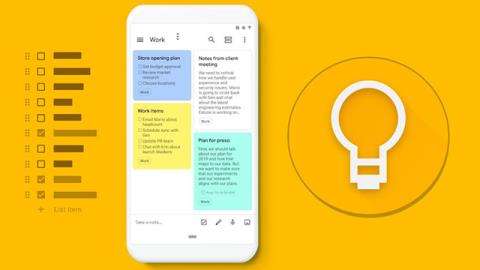
Сьогодні існує багато різних способів робити нотатки на Android, які вам потрібні, незалежно від того, чи є підключення до мережі чи складні програми чи ні. Ці додатки можна навіть поєднувати, щоб допомогти зберігати необхідну інформацію з максимальною ефективністю.
Зміст статті
Якщо ви маєте звичку регулярно користуватися нотатками, на вашому телефоні Android має бути доступна програма для створення нотаток.
Ви можете легко знайти багато типів надзвичайно багатих, різноманітних і особливо безкоштовних програм для створення нотаток у Google Play. Існує низка високо оцінених програм для створення нотаток, таких як: Google Keep, Evernote, Dropbox Paper...
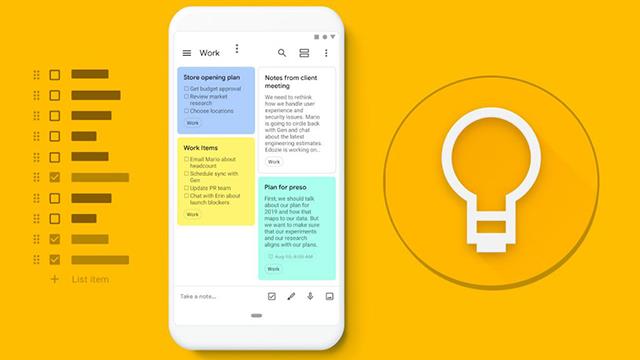
Зокрема, ці програми дозволяють робити нотатки навіть за відсутності підключення до Інтернету. Крім того, ви можете повністю поділитися зазначеним вмістом на онлайн-платформах, коли у вас знову буде підключення до мережі.
Якщо ви забули встановити програму для створення нотаток на своєму телефоні Android, не хвилюйтеся. Ось ще один варіант для вас. Більшість сучасних телефонів Android мають ряд програм, інтегрованих за замовчуванням, включаючи електронну пошту.
Найпоширенішою програмою електронної пошти на телефонах Android є Gmail . Тож давайте спробуємо робити нотатки за допомогою цієї програми.
Вам просто потрібно відкрити Gmail. Далі натисніть кнопку «Написати» .
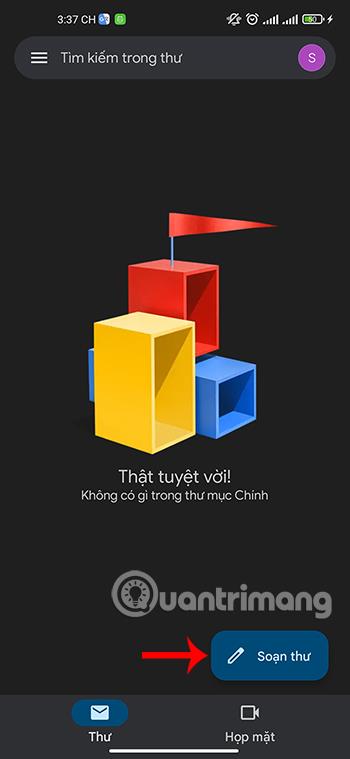
Далі зробіть нотатки щодо вмісту, який ви хочете, замість того, щоб писати електронний лист. Вам не обов’язково заповнювати інформацію про одержувача, оскільки вміст, який ви вводите, призначений лише для зберігання інформації, а не для надсилання електронних листів.
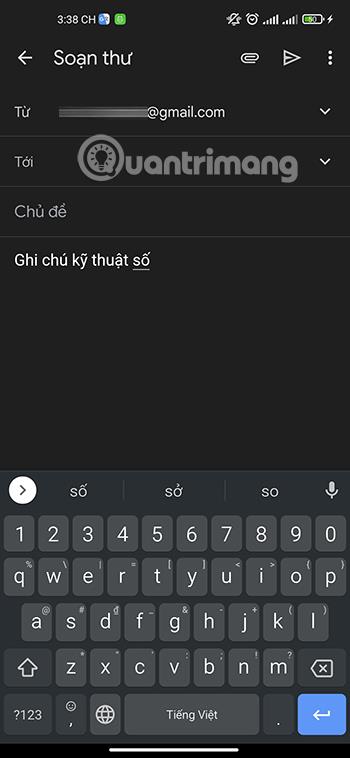
Зрештою, після збереження того, що вам потрібно, просто натисніть значок із трьома крапками у верхньому правому куті екрана та виберіть « Зберегти чернетку» .
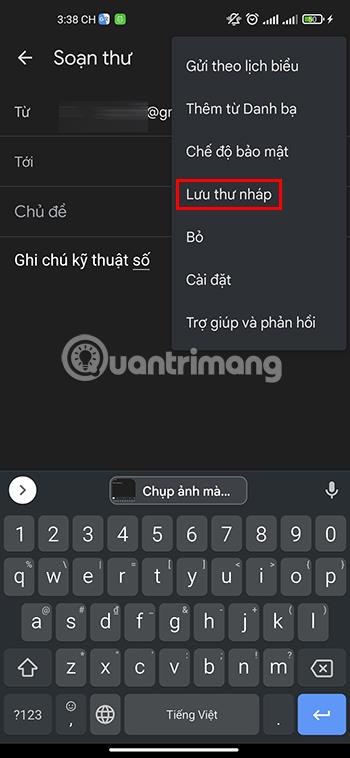
Або простіше кажучи, після створення нотатки просто натисніть кнопку зі стрілкою назад у верхньому лівому куті, Gmail автоматично збереже вміст для вас.
Якщо ви хочете переглянути збережений вміст, ви можете знову відкрити його в розділі «Чернетки» програми Gmail .
Ще одна програма за замовчуванням у вашому телефоні, яка також може стати для вас паличкою-виручалочкою для створення нотаток, — це Повідомлення . На відміну від інших сучасних комунікаційних програм, таких як Messenger, Zalo, Telegram... для використання яких потрібне підключення до мережі, Messages може допомогти вам робити нотатки будь-де та будь-коли.
Просто відкрийте програму «Повідомлення», виберіть «Написати повідомлення» або значок «+» залежно від телефону, який ви використовуєте.
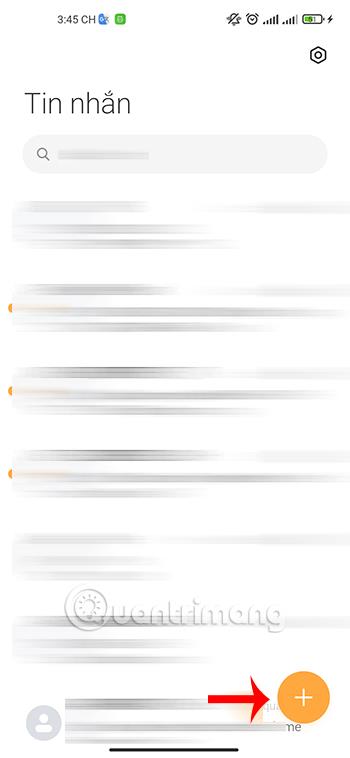
Потім введіть інформацію про одержувача, чи це ви, чи хтось інший, оскільки це повідомлення не надсилається, а використовується для нотаток. Далі ви можете вільно записувати будь-які нотатки, які вам потрібні, у розділі створення текстового повідомлення.
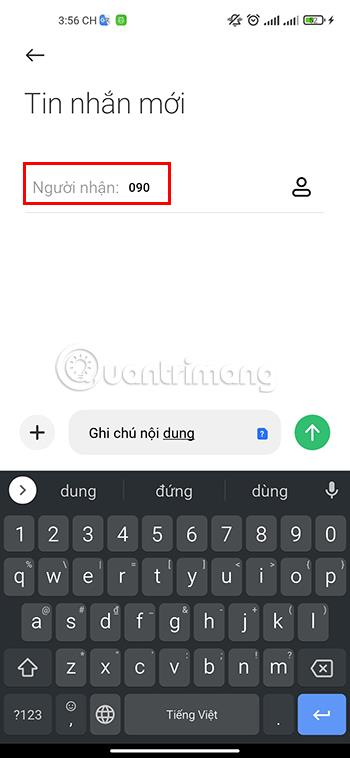
Крім можливості робити нотатки в тексті, програма Messages на багатьох смартфонах Android також дозволяє редагувати вміст із зображеннями, відео, звуками... Тому робити нотатки в програмі Messages також надзвичайно зручно, допомагаючи зберігати необхідні інформації.
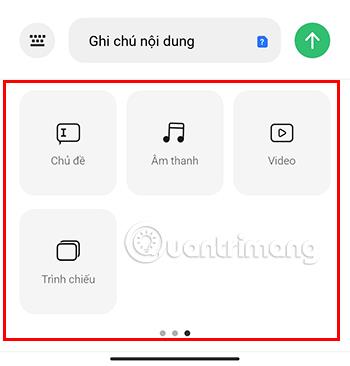
Нарешті, коли ви записали потрібний вміст, просто натисніть кнопку «Назад», і телефон автоматично збереже вміст, який ви щойно ввели. На деяких телефонах Android вам потрібно буде натиснути кнопку з трьома крапками у верхньому правому куті та вибрати Пам’ять .
Пізніше, коли ви захочете знову прочитати збережений вміст нотатки, вам просто потрібно буде перейти до Повідомлень , щоб знайти вміст, який ви зберегли раніше.
Окрім створення нотаток на телефоні Android за допомогою тексту, ви також можете використовувати інші методи, наприклад відео та аудіо. Цей метод також не потребує підключення до мережі.
Для відеонотаток можна використовувати режим Відео , доступний у вбудованому програмному забезпеченні камери телефону за замовчуванням, щоб записати вміст, який потрібно зберегти для подальшого використання.

Якщо вам потрібен лише звук, ви можете скористатися програмою «Запис» , доступною на вашому телефоні, щоб зберегти свої думки, вміст розмови...
Реальність показала, що багатьом людям легше сприймати інформацію, якщо вона передається через аудіо, а не через текст. Крім того, зберігання аудіо також займе менше часу, тому ви також можете спробувати цей метод замість того, щоб робити текстові нотатки звичайним способом.
Якщо вам потрібно зберегти великий вміст і у вас обмежений час, фотографування також є хорошим способом подати заявку. Вам просто потрібно відкрити програму «Камера» та захопити весь необхідний вміст.

Коли вам потрібно переглянути, ви можете перейти до розділу «Бібліотека» на телефоні, щоб перевірити вміст, який ви зняли. Ви навіть можете додавати вміст і невеликі примітки до зроблених фотографій у розділі «Редагування фотографій» прямо в програмі перегляду фотографій у телефоні.
Завдяки функціям перетворення мовлення в текст у режимі реального часу, вбудованим у багато сучасних програм введення, ви маєте швидкий, простий і водночас надзвичайно точний метод введення.
До Tor можуть підключатися як комп’ютери, так і смартфони. Найкращий спосіб отримати доступ до Tor зі свого смартфона — через Orbot, офіційний додаток проекту.
oogle також залишає історію пошуку, яку іноді ви не хочете, щоб хтось, хто позичає ваш телефон, бачив у цій пошуковій програмі Google. Як видалити історію пошуку в Google, ви можете виконати кроки, наведені нижче в цій статті.
Нижче наведено найкращі підроблені програми GPS на Android. Усе це безкоштовно та не потребує рутування телефону чи планшета.
Цього року Android Q обіцяє внести ряд нових функцій і змін в операційну систему Android. Давайте подивимося очікувану дату випуску Android Q і відповідних пристроїв у наступній статті!
Безпека та конфіденційність дедалі більше стають головними проблемами для користувачів смартфонів загалом.
Завдяки режиму «Не турбувати» в ОС Chrome ви можете миттєво вимкнути дратівливі сповіщення для більш зосередженого робочого простору.
Чи знаєте ви, як увімкнути ігровий режим, щоб оптимізувати продуктивність гри на телефоні? Якщо ні, давайте вивчимо це зараз.
За бажанням ви також можете встановити прозорі шпалери для всієї телефонної системи Android за допомогою програми Designer Tools, включаючи інтерфейс програми та інтерфейс налаштувань системи.
Випускається все більше і більше моделей телефонів 5G, починаючи від дизайнів, типів і закінчуючи сегментами. У цій статті давайте ознайомимося з моделями телефонів 5G, які будуть представлені в листопаді цього року.









